Защо дънната платка не вижда видеокартата
Графичният адаптер е основен елемент на системата. Използва се за генериране и показване на изображение на екрана. Понякога при сглобяването на нов компютър или подмяната на видеокарта има такъв проблем, че това устройство не се разпознава от дънната платка. Има няколко причини за този вид проблем. В тази статия ще разгледаме подробно няколко начина за решаване на този проблем.
Какво да направите, ако дънната платка не вижда видеокартата
Препоръчваме да започнете с най-лесните начини да не губите време и усилия, така че ние ги боядисахме за вас, като започнем от най-лесните и се придвижим към по-сложни. Нека започнем да решаваме проблема с откриването на видеокарта от дънната платка.
Метод 1: Проверете връзката на устройството
Най-често срещаният проблем е неправилната или непълна връзка на видеокартата с дънната платка. Трябва да се справите сами с това, като проверите връзката и, ако е необходимо, като извършите повторно свързване:
- Извадете страничния капак на системния модул и проверете надеждността и правилността на връзката на видеокартата. Препоръчваме ви да го извадите от слота и да го поставите отново.
- Уверете се, че допълнителното захранване е свързано към графичния адаптер. Необходимостта от такава връзка се указва чрез наличието на специален съединител.
- Проверете връзката на дънната платка към захранването. Проверете всичко, като използвате инструкциите, или прочетете повече за него в нашата статия.

Вижте също:
Изключете видеокартата от компютъра
Свързваме видео картата към дънната платка на компютъра

Повече подробности: Свързваме видеокартата с електрозахранването.
Повече подробности: Свързваме захранването към дънната платка
Метод 2: Съвместимост на видеокартата и дънната платка
Въпреки че портовете AGP и PCI-E са различни и имат напълно различни ключове, някои потребители успяват да се свържат към грешен съединител, което често води до механични повреди. Препоръчваме да обърнете внимание на маркирането на портовете на дънната платка и видеокартата. Няма значение за версията на PCI-E, важно е да не обърквате съединителя с AGP.

Вижте също:
Проверка на съвместимостта на видеокартата с дънната платка
Избор на графична карта под дънната платка
Метод 3: Конфигуриране на видео адаптера в BIOS
Външните видеокарти не се нуждаят от допълнителна конфигурация, но вградените чипове често не функционират само поради неправилни настройки на BIOS. Следователно, ако използвате само интегрирания графичен адаптер, препоръчваме да изпълните следните стъпки:
- Включете компютъра и отидете в BIOS.
- Появата на този интерфейс зависи от производителя, всички са малко по-различни, но имат общи принципи. Навигацията през раздели се извършва с помощта на клавишите със стрелки и също така имайте предвид, че често вдясно или отляво на прозореца има списък с всички контролни клавиши.
- Тук трябва да намерите елемента "Настройки на чипсет" или просто "Чипсет" . Повечето производители, този елемент е в раздела "Разширени" .
- Остава само да зададете необходимото количество използвана памет и да зададете допълнителни настройки. Прочетете повече за това в нашите статии.
Повече подробности: Как да влезете в BIOS на компютъра
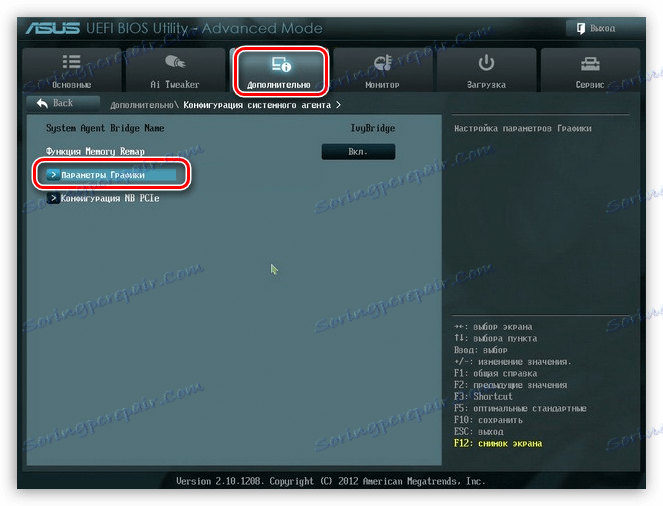
Повече подробности:
Как да използвате интегрираната видеокарта
Увеличаваме паметта на вградената графика
Метод 4: Проверете компонентите
За да изпълните този метод, ще ви трябва допълнителна компютърна и видеокарта. Първо, препоръчваме да свържете видеокартата с друг компютър, за да определите дали е работеща или не. Ако всичко работи добре, проблемът е в дънната ви платка. Най-добре е да се свържете със сервизния център, за да намерите и отстраните проблема. Ако картата не работи и другият графичен ускорител, свързан към вашата дънна платка, работи нормално, тогава трябва да извършите диагностика и ремонт на видеокартата.
Вижте също: Отстраняване на неизправности с видео карта
Какво да направите, ако дънната платка не вижда втората видеокарта
В наши дни новите технологии SLI и Crossfire придобиват популярност. Тези две функции от NVIDIA и AMD ви позволяват да свържете две видео карти към един компютър, за да могат да обработват едно и също изображение. Това решение позволява да се постигне значително увеличение на производителността на системата. Ако се сблъскате с проблема с откриването на втора графична карта от дънната платка, силно препоръчваме да прочетете статията си и да гарантирате съвместимост на всички компоненти и поддръжка за технологиите SLI или Crossfire.

Повече подробности: Свързваме две видеокарти към един компютър
Днес разгледахме подробно няколко начина за решаване на проблем, когато дънната платка не вижда видеокарта. Надяваме се, че сте успели да се справите с възникналата неизправност и сте намерили подходящо решение.
Вижте също: Решаване на проблема с липсата на видеокарта в диспечера на устройствата